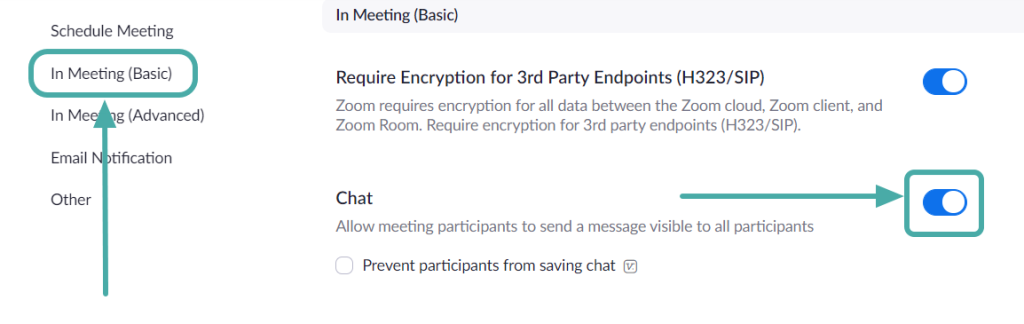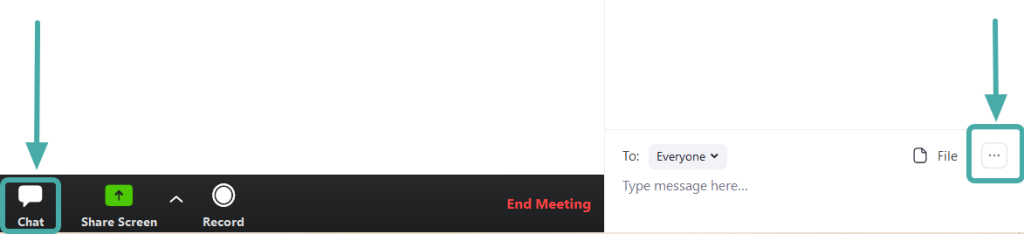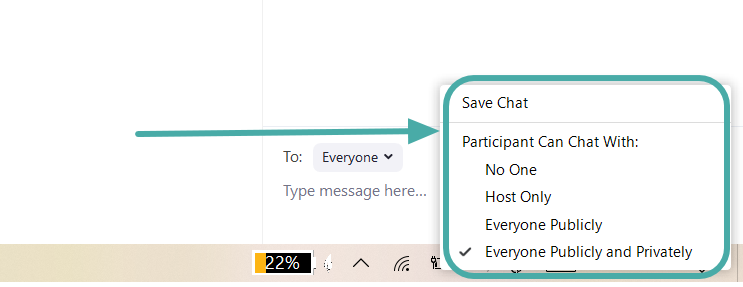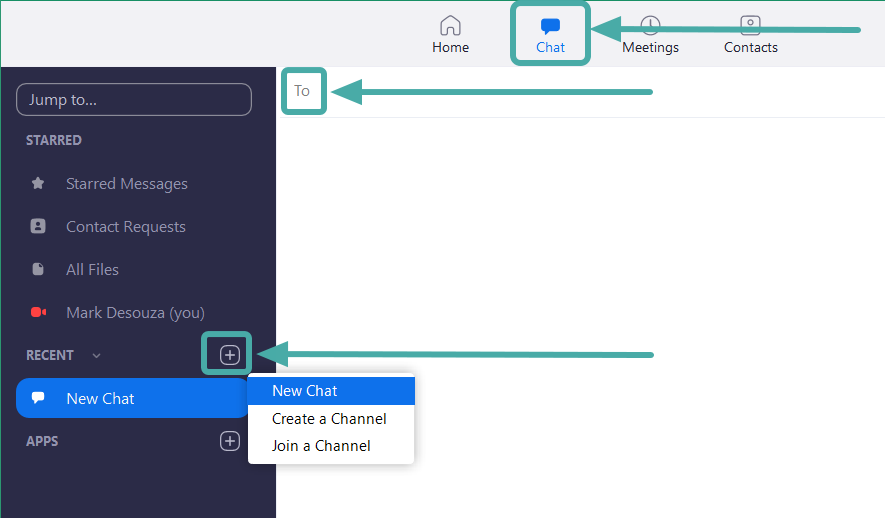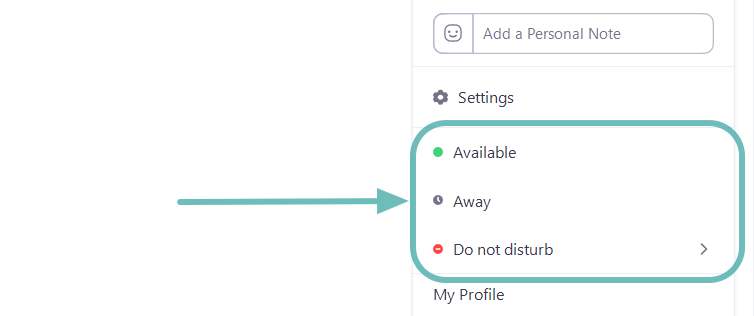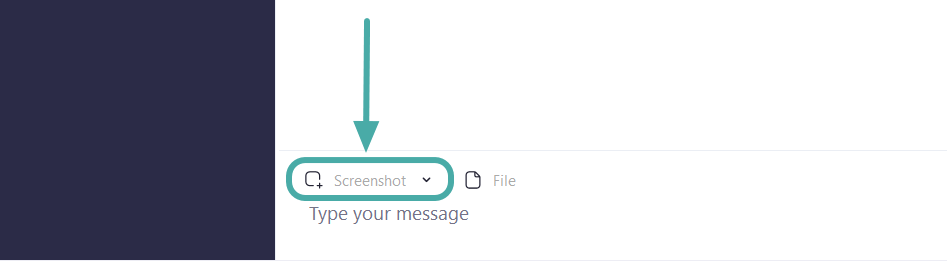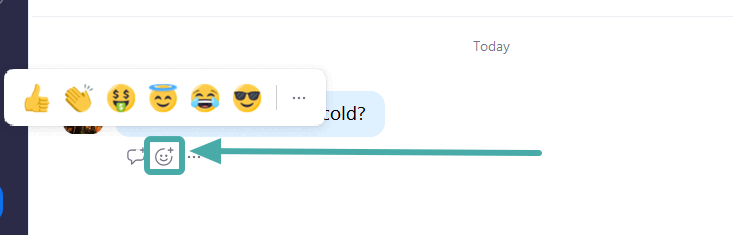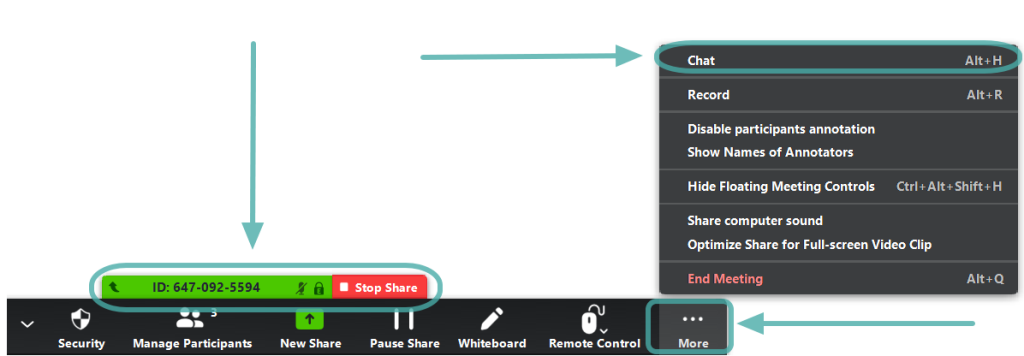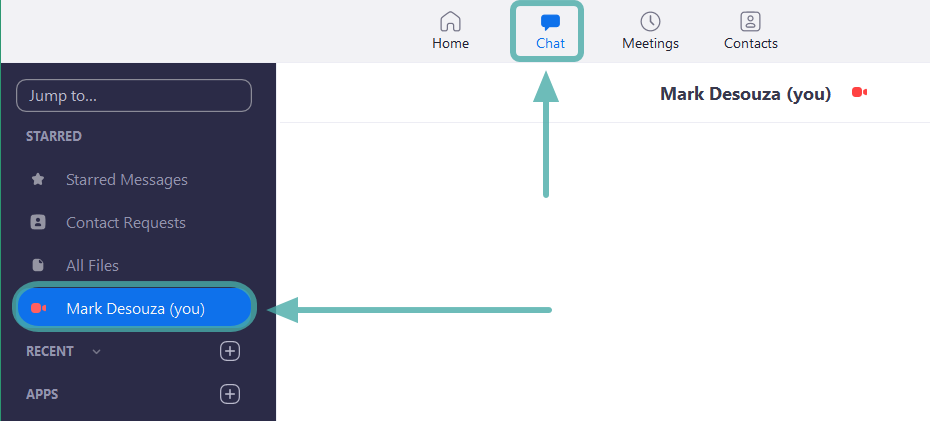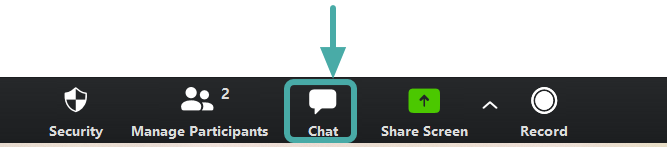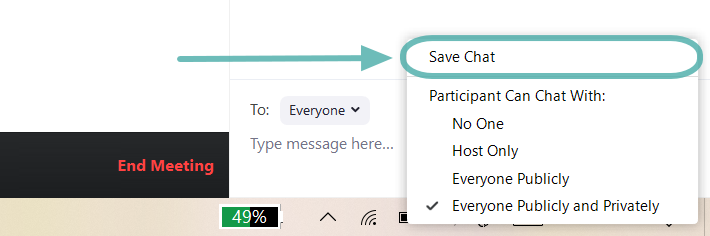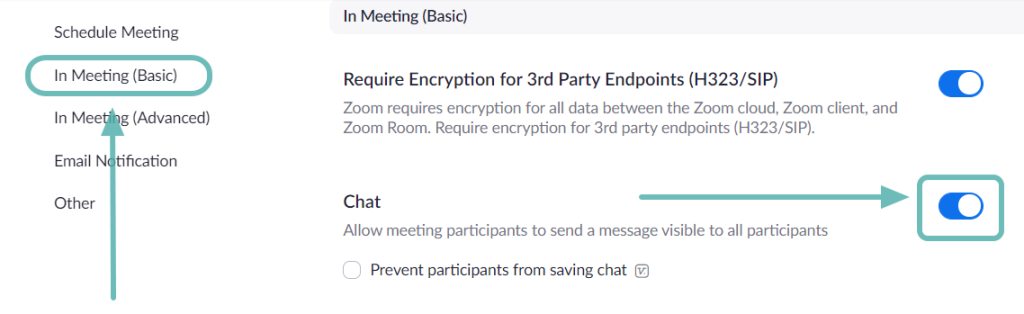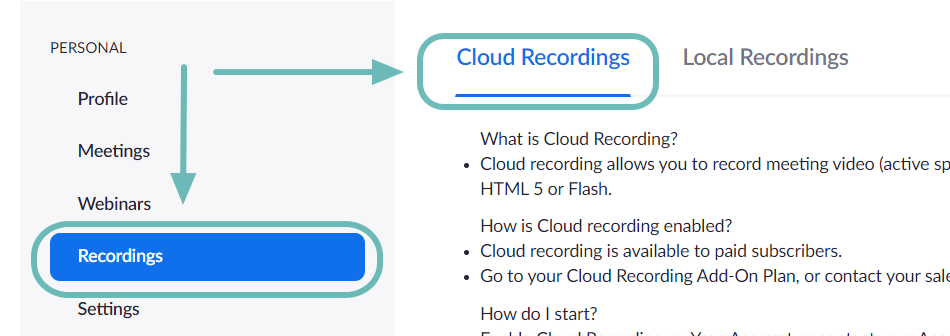Zoom është aktualisht një nga aplikacionet më të përdorura në treg për videokonferenca. Përveç aftësive të tij të mëdha për konferenca me video, biseda e integruar e Zoom ka një sërë veçorish që presin për t'u aksesuar.
Zoom i ka diferencuar bisedat e tij në biseda 'në takim' dhe 'biseda private'. Cilësimet për secilën prej tyre mund të ndryshohen individualisht. Le të zhytemi menjëherë dhe të mësojmë rreth funksionit të bisedës së Zooms.
Përmbajtja
Si të aktivizoni bisedën me Zoom
Pritësi i një takimi Zoom ka opsionin për të lejuar ose parandaluar pjesëmarrësit të përdorin funksionin e bisedës gjatë takimit. Pasi të aktivizohet, pjesëmarrësit mund të klikojnë ikonën 'Chat' në fund të ekranit dhe të zgjedhin kujt do t'i drejtoheshin në grup. Ndiqni udhëzuesin më poshtë, për të mësuar se si të aktivizoni ose çaktivizoni bisedën në takim.
Hapi 1 : Hyni në portalin ueb Zoom dhe shkoni te "Llogaria ime".
Hapi 2 : Nën "Në takim (Basic)" lëvizni poshtë te "Chat". Këtu mund të ndryshoni lejimin ose parandalimin e pjesëmarrësve nga përdorimi i opsionit të bisedës.
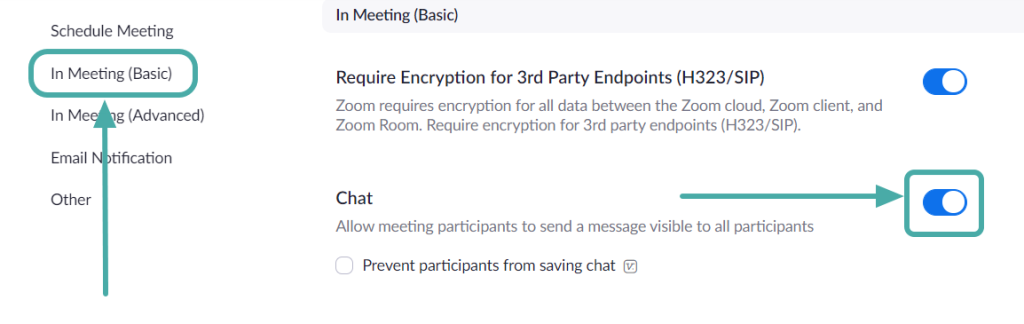
Si të ndryshoni aksesin në bisedë në një takim
Përveç aktivizimit ose çaktivizimit të bisedës në takim, hosti i një takimi mund të kufizojë se me kë mund të bisedojnë pjesëmarrësit. Ekzistojnë 4 opsione nga të cilat një host mund të zgjedhë:
- Asnjë : Pjesëmarrësit nuk mund të bisedojnë me askënd në takim
- Vetëm pritësi: Pjesëmarrësit mund t'i dërgojnë mesazh vetëm pritësit të takimit, por jo pjesëmarrësve të tjerë.
- Të gjithë publikisht : Pjesëmarrësit mund të bisedojnë me të gjithë në takim, por vetëm publikisht.
- Të gjithë publikisht dhe privatisht : Përveç bisedës publike, pjesëmarrësit mund t'u dërgojnë mesazh edhe pjesëmarrësve të tjerë privatisht.
Ndiqni këtë udhëzues për të ndryshuar ose kufizuar përdorimin e funksionalitetit të bisedës në një takim Zoom.
Hapi 1 : Hyni në aplikacionin Zoom dhe filloni një takim të ri.
Hapi 2 : Zgjidhni butonin 'Chat' në fund të ekranit. Kjo do të shfaqë shiritin e bisedës që shfaqet.
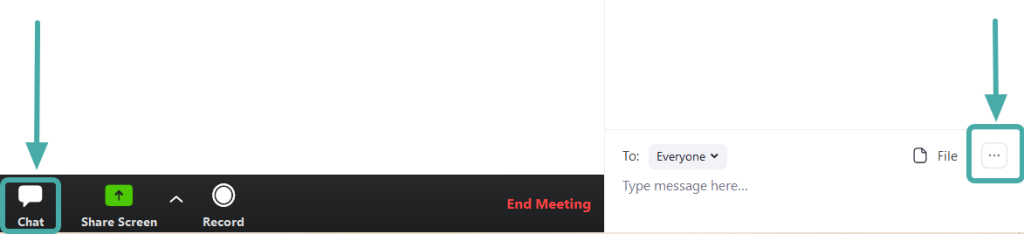
Hapi 3: Klikoni butonin "Më shumë" (tre pika) që ndodhet në këndin e djathtë pak mbi kutinë e bisedës. Këtu mund të rregulloni leje të ndryshme për pjesëmarrësit që të përdorin funksionalitetin e bisedës.
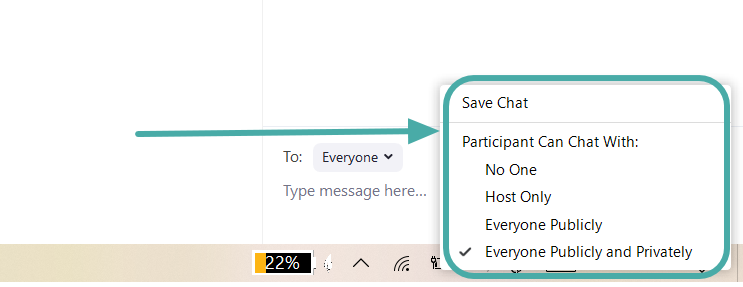
Si të bisedoni privatisht
Zoom lejon përdoruesit të bisedojnë me njëri-tjetrin përmes një bisede private. Përdoruesit mund t'i dërgojnë skedarë, pamje nga ekrani, imazhe njëri-tjetrit pa e shqetësuar pjesën tjetër të grupit. Për t'i mbajtur bisedat private 'private', përdoruesit duhet të kalojnë në 'Bisedat e Enkriptuara' (lexo më tej).
Ndiqni këtë udhëzues për të filluar një bisedë të re në Zoom:
Hapi 1 : Hyni në Zoom dhe zgjidhni butonin 'Chat' në krye të aplikacionit. Kjo do të shfaqë faqen kryesore të bisedës.
Hapi 2 : Klikoni butonin e vogël '+' pranë 'Të fundit' në panelin e majtë dhe zgjidhni 'Bisedë e re'. Pasi të krijoni një bisedë, do të mund të shtoni personin me të cilin dëshironi të bisedoni, në krye të faqes.
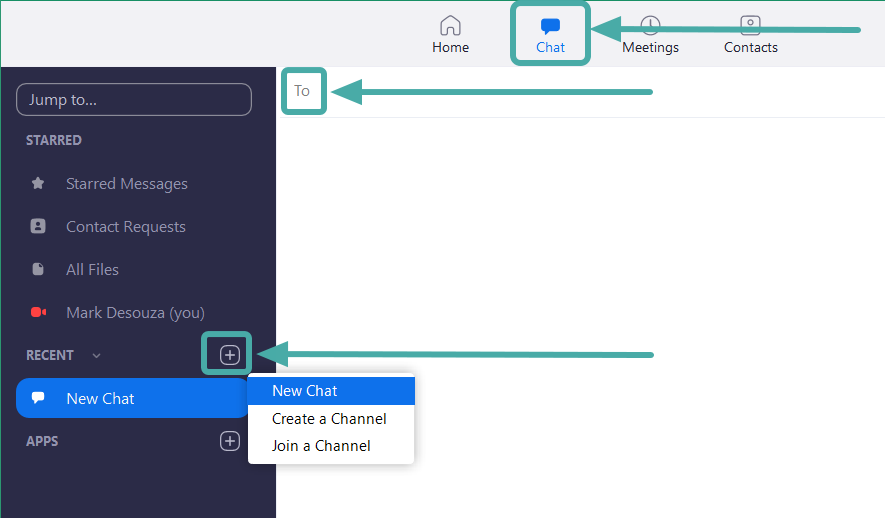
Si të tregoni statusin tuaj
Ikonat e statusit janë një mënyrë pa vëmendje për të treguar nëse një përdorues është i zënë, në një telefonatë, në një takim, etj. Ato shfaqen pranë emrit të një përdoruesi dhe ndihmojnë në identifikimin e statusit aktual të përdoruesit.
Ikonat e vetme të statusit që mund të zbatohen janë ikonat "Larg" dhe "Mos shqetëso/I zënë". Nëse një përdorues aktivizon statusin "Mos shqetëso", ai nuk do të marrë më njoftime për bisedat ose telefonatat.
Për të ndryshuar statusin tuaj në Zoom, klikoni në foton e profilit në këndin e sipërm djathtas dhe zgjidhni statusin e dëshiruar nga lista rënëse
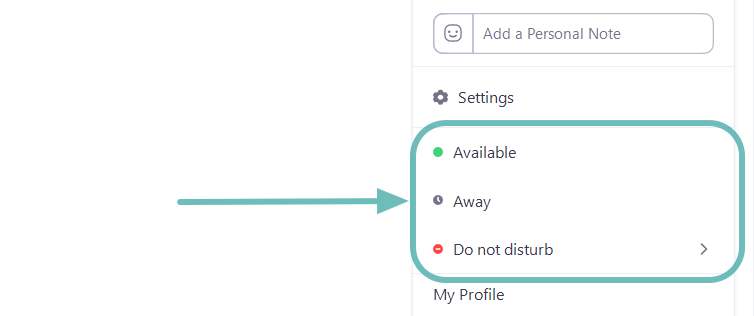
Për një listë të plotë të ikonave të statusit dhe kuptimin e tyre, shkoni te faqja e ikonave të statusit të Zmadhimit.
Si të përdorni përmendjet në chat
'Përmendjet e bisedës' i lejojnë përdoruesit të drejtojnë bisedën e tyre me përdorues të caktuar në një kanal ose bisedë. Përdoruesi i përmendur do të marrë një njoftim se ata janë përmendur. Klikimi mbi njoftimin do t'i çojë në mesazhin e bisedës në të cilin janë përmendur. Kjo është veçanërisht e dobishme në krijimin e një rrjedhe bisedash, pasi përdoruesi e di se ata po adresohen.
Për të përmendur një përdorues, thjesht shkruani '@' dhe filloni të shkruani emrin e përdoruesit. Një listë me të gjithë përdoruesit në thirrjen aktuale do të shfaqet për t'ju ndihmuar të zgjidhni.
Përmendjet e bisedës mund të përdoren gjithashtu për t'u lidhur me një kanal të caktuar. Përdorni përmendjet e mëposhtme të bisedës për të njoftuar përdoruesit e tjerë:
- @all : Dërgoni një njoftim për të gjithë përdoruesit në kanal.
- @[Emri i përdoruesit] : Përmend një përdorues të caktuar
- #[emri i kanalit] : Lidhja me një kanal të caktuar. Vetëm anëtarët e atij kanali do të mund të hyjnë në atë lidhje.
Si të dërgoni skedarë
Funksioni i bisedës së Zoom i lejon përdoruesit jo vetëm t'i dërgojnë mesazhe njëri-tjetrit, por edhe skedarë. Kjo eliminon nevojën për të përdorur aplikacione të tjera për ndarjen e skedarëve për të ndarë skedarët pasi të gjitha transaksionet mund të ndodhin brenda vetë dritares së bisedës.
Për të dërguar një skedar, klikoni në butonin 'File' pikërisht mbi kutinë e tekstit. Tani mund të zgjidhni nga ku dëshironi të ngarkoni skedarin (Dropbox, Google Drive, Microsoft Onedrive, Box ose kompjuteri juaj) dhe zgjidhni skedarin për ta dërguar.
Si të dërgoni një pamje nga ekrani
Zoom gjithashtu i lejon përdoruesit të marrin një pamje të ekranit direkt nga dritarja e bisedës. Ky mjet intuitiv ju lejon të prisni një pjesë të ekranit tuaj, të vizatoni mbi të për të theksuar çdo aspekt që dëshironi dhe më pas ose ta shkarkoni ose ta dërgoni përmes bisedës.
Ndiqni këto hapa për të dërguar një pamje të ekranit nga dritarja e bisedës Zoom
Hapi 1 : Hyni në aplikacionin e desktopit Zoom dhe hapni dritaren e bisedës në të cilën dëshironi të dërgoni pamjen e ekranit.
Hapi 2 : Klikoni butonin 'Screenshot' që ndodhet pikërisht mbi kutinë e tekstit.
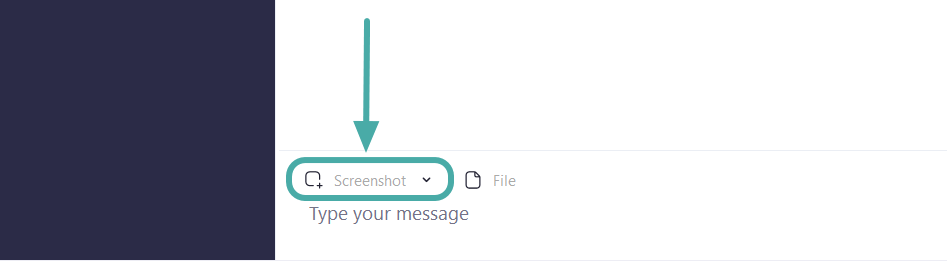
Hapi 3 : Tani klikoni dhe tërhiqni kursorin për të zgjedhur pjesën e ekranit që dëshironi të prisni. Pasi të zgjidhni, mund ta modifikoni imazhin me mjetet e dhëna në fund të figurës.

Hapi 4 : Mund të zgjidhni "Shkarko" imazhin ose "Dërgo" atë në bisedë.
Shënim: Për versionin celular të aplikacionit, përdoruesit duhet të përdorin cilësimet e parazgjedhura të pamjes së ekranit të telefonit (Telefona të ndryshëm përdorin mënyra të ndryshme për të marrë pamje nga ekrani. Për shembull, në një telefon Samsung duke mbajtur butonin e ndezjes + butonin e uljes së volumit për 1 sekondë do t'ju duhet një pamje nga ekrani aktual). Përdoruesit më pas mund të ndajnë pamjen e ekranit duke përdorur Share>Photo.
Si të përdorni reagimet e zmadhimit
Në një përpjekje për ta bërë funksionin e bisedës më argëtuese, Zoom lejon përdoruesit të integrojnë emoji si dhe gif në bisedën e tyre. Biseda e zmadhimit lejon gjithashtu reagime ndaj mesazheve. Për të reaguar ndaj një mesazhi të caktuar, vendoseni miun mbi mesazh. Tani klikoni në butonin e shtimit të reagimit që shfaqet. Ju mund të zgjidhni një reagim nga një listë e gjatë emoji.
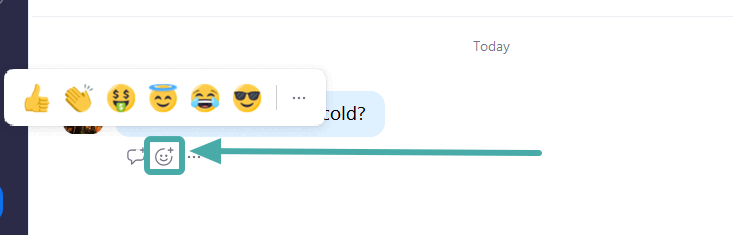
Përveç kësaj, ka edhe disa veçori të fshehura. Për shembull, provoni të shkruani 'Gëzuar ditëlindjen' dhe shtypni dërgoni.
Si të aktivizoni bisedat e koduara
Kjo veçori kur aktivizohet, kodon të gjitha mesazhet e bisedës që dërgohen ndërmjet përdoruesve të Zoom. Edhe administratori dhe hostet mund të shohin vetëm emrin e përdoruesit, datën dhe orën e mesazhit të tyre të fundit në Historinë e Chat. Ndërsa përdoruesit mund të ndajnë ende skedarë, pamje nga ekrani dhe emoji, ata nuk do të jenë në gjendje të përdorin GIF-et e integruara ose të modifikojnë mesazhet e dërguara
Ndiqni këtë udhëzues për të aktivizuar bisedat e enkriptuara në bisedën zmadhuese.
Shënim: Duhet të keni privilegje administratori për të bërë këto ndryshime.
Hapi 1 : Hyni në portalin ueb Zoom dhe klikoni "Menaxhimi i llogarisë" në panelin e majtë.
Hapi 2 : Zgjidhni Menaxhimi i IM. Tani klikoni në skedën Cilësimet e IM që ndodhet në krye të faqes.
Hapi 3 : Lëvizni poshtë te "Aktivizo enkriptimin e avancuar të bisedës" dhe ndizni.
Si të hyni në biseda gjatë ndarjes së ekranit
Si parazgjedhje, Zoom fsheh shiritin e veglave kur një përdorues ndan ekranin e tij. Nëse dëshironi të përdorni funksionin e bisedës gjatë ndarjes së ekranit duke përdorur aplikacionin e desktopit, fillimisht shikoni për skedën e gjelbër me ID-në e Takimit në ekran.
Këtu është minimizuar shiriti i veglave. Shënim: Si parazgjedhje, shiriti i veglave është në krye të ekranit, por mund të zhvendoset edhe në fund. Thjesht lëvizni kursorin mbi ID-në e dhomës dhe do të shfaqet shiriti i veglave. Kliko 'Më shumë'>'Biseda' për të hapur dritaren e bisedës që shfaqet.
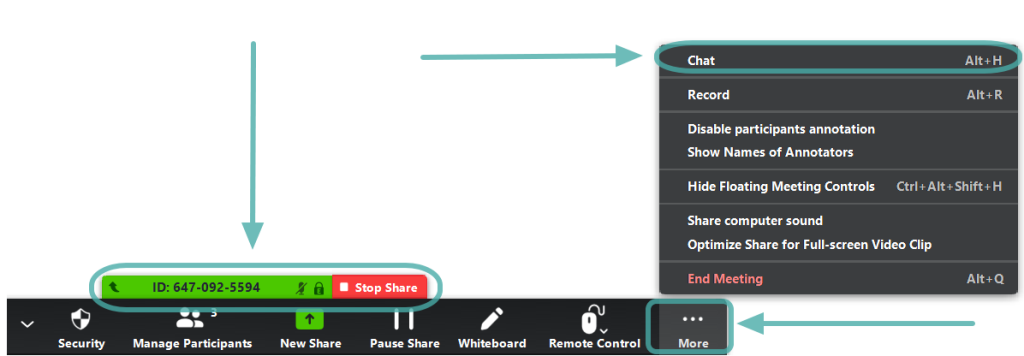
Mos u shqetësoni, askush nuk mund ta shohë atë që po shkruani pasi Zoom ju lejon të ndani vetëm një ekran në të njëjtën kohë.
Shënim: Versioni celular i aplikacionit, nuk i lejon përdoruesit të bisedojnë ndërsa ndajnë ekranin e tyre. Përdoruesit duhet të përfundojnë ndarjen e ekranit, përpara se të tërheqin funksionin e bisedës.
Si të përdorni hapësirën personale të bisedës
Zoom u ofron përdoruesve një hapësirë personale në skedën e tyre të bisedës. Kjo bisedë mbetet një hapësirë pune bosh që mund ta mbushni me memorandume, imazhe ose dokumente. Kjo bisedë mbetet e dukshme vetëm për përdoruesin.
Për të hyrë në hapësirën personale të bisedës në Zoom, klikoni në skedën 'Chat' në krye të aplikacionit. Në panelin e majtë, nën "Me yll", klikoni në emrin tuaj të përdoruesit. Kjo do të sjellë një faqe bisede të zezë. Përdorni 'Skedarët', 'Pamjet e ekranit' dhe opsionet e tjera ashtu si do të bënit në një bisedë me një person tjetër.
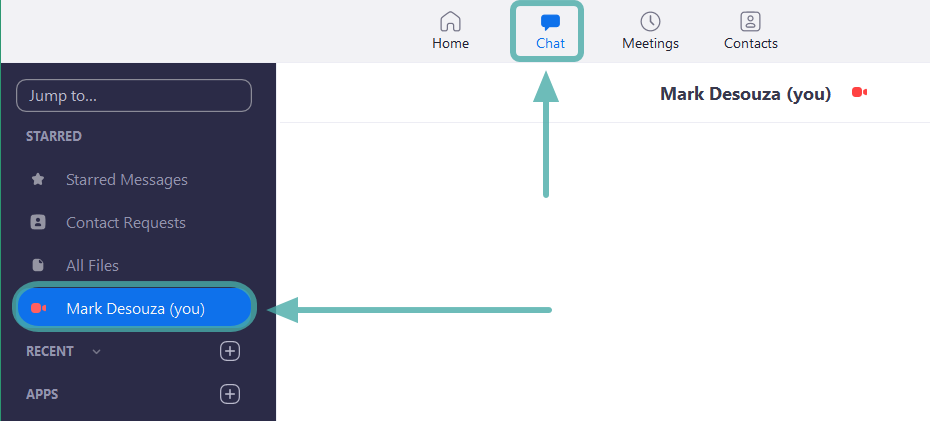
Si të ruani bisedat
Zoom lejon hostin, bashkë-pritësin ose pjesëmarrësit e një takimi të ruajnë të gjitha bisedat që kanë ndodhur gjatë kohëzgjatjes së takimit. Duke vepruar kështu, ata më vonë mund të kalojnë nëpër bisedat në takim për të bërë shënime ose për ta ndarë atë me vetë grupin.
Ndiqni këtë udhëzues për të ruajtur manualisht bisedat në një takim të Zoom.
Hapi 1 : Ndërsa jeni në një takim, klikoni në butonin 'Chat' në fund të ekranit. Kjo do të dalë nga paneli i bisedës.
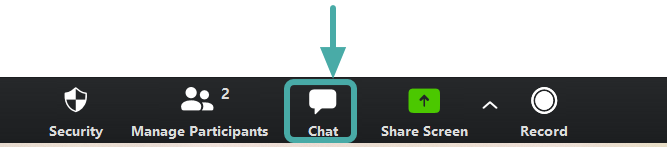
Hapi 2 : Klikoni në butonin "Më shumë" (tre pika) në këndin e djathtë pikërisht mbi kutinë e tekstit dhe zgjidhni "Ruaj bisedën". Biseda do të ruhet lokalisht në pajisje. Si parazgjedhje, biseda ruhet në dosjen Documents. Për të hyrë në këtë bisedë, shkoni te Documents>Zoom dhe gjeni dosjen me datën dhe orën që korrespondon me takimin.
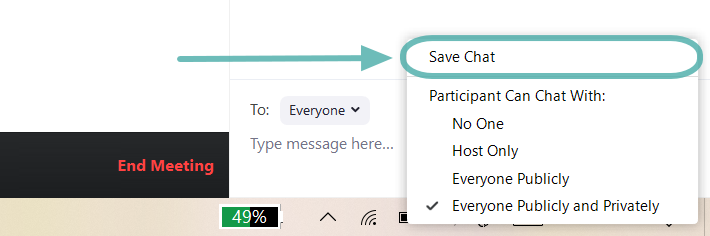
Si të ruani automatikisht
Përdoruesit mund të vendosin gjithashtu llogarinë e tyre në Zoom që të ruajë automatikisht të gjitha bisedat brenda një takimi. Në këtë mënyrë ata nuk duhet të ruajnë manualisht bisedat në fund të çdo takimi. Ndiqni këtë udhëzues për të aktivizuar ruajtjen automatike të bisedave në takim.
Hapi 1 : Hyni në Zoom.us dhe zgjidhni "Cilësimet" nga paneli i majtë.
Hapi 2 : Në skedën "Takimet", zgjidhni "Në takim (Basic)" dhe lëvizni poshtë te "Kuajtja automatike e bisedave". Aktivizoni që Zoon të ruajë bisedat tuaja pas çdo takimi.
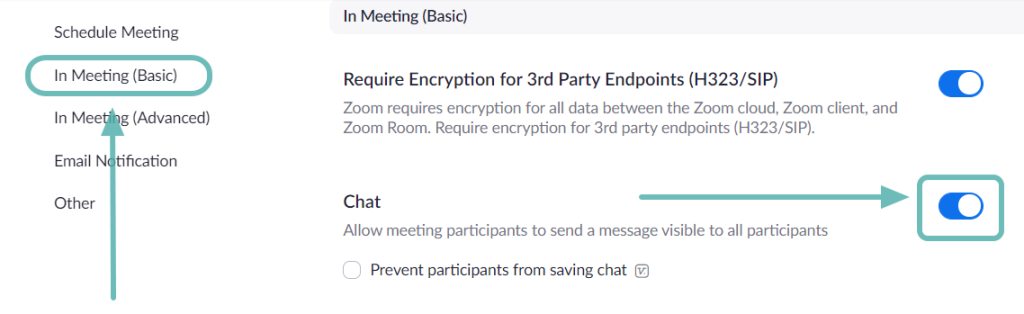
Si të kurseni në Cloud
Nëse keni një llogari me pagesë (Pro ose më e lartë) dhe keni të aktivizuar Regjistrimin në renë kompjuterike, mund të zgjidhni të ruani bisedat në renë kompjuterike të Zoom. Në këtë mënyrë ju mund të hyni në bisedat pa marrë parasysh se nga hyni. Për të ruajtur bisedat në takim në renë Zoom, ndiqni këtë udhëzues më poshtë:
Hapi 1 : Hyni në Zoom.us dhe zgjidhni "Cilësimet" nga paneli i majtë.
Hapi 2 : Pranë regjistrimit, (në anën e djathtë të faqes) klikoni 'Ndrysho'. Zgjidhni "Ruaj tekstin e bisedës nga takimi" dhe shtypni "Ruaj ndryshimet"
Për të hyrë në bisedat e ruajtura në renë kompjuterike, identifikohuni te klienti i uebit dhe zgjidhni "Regjistrimet" nga paneli i majtë. Ju ose mund t'i shkarkoni takimet ose t'i shpërndani ato.
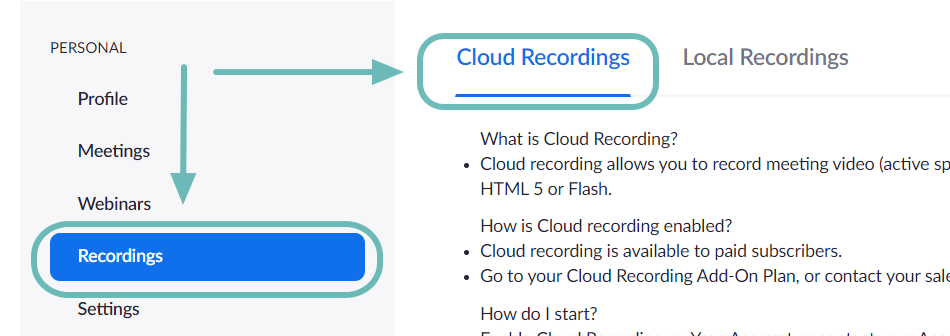
Si të vendosni datën e skadencës
Bisedat kanë një datë skadimi në to. Pas një kohe të caktuar, ato zhduken nga dritarja e bisedës. Përdoruesit e llogarisë me pagesë mund të vendosin kohëzgjatjen për të cilën do të qëndrojnë bisedat përpara se të fshihen automatikisht.
Për të vendosur kohëzgjatjen e kohës, ndiqni hapat e mëposhtëm:
Hapi 1 : Hyni në Zoom.us dhe shkoni te Menaxhimi i Llogarisë > Menaxhimi i IM.
Hapi 2 : Klikoni "Cilësimet IM" dhe lëvizni poshtë te "Storage"
Hapi 3 : Zgjidhni kohëzgjatjen që dëshironi të mbani bisedat dhe shtypni "Ruaj ndryshimet"
Si parazgjedhje, mesazhet e Zoom të ruajtura në renë kompjuterike qëndrojnë për 2 vjet dhe ato të ruajtura në pajisjet lokale qëndrojnë për 1 vit.
Zoom ka bërë padyshim shumë përpjekje në funksionalitetin e tij të bisedës dhe kjo duket. Shpresojmë që të keni pëlqyer duke lexuar këtë artikull. A ka ndonjë veçori që keni vënë re që dallon nga paketa? Na tregoni në komentet më poshtë. Oh dhe na tregoni nëse e keni provuar ende vezën e Pashkëve 'Gëzuar ditëlindjen'!